问候,亲爱的爱好者和Python专家!在本文中,我将向您展示如果您在应用程序中使用跨平台工具(例如Kivy框架和该框架的材料设计库KivyMD)如何将OpenGL效果应用于自定义卡。我们走吧!KivyMD具有一个标准组件MDCard-用于创建各种自定义卡的基本类(Material Design规范,Cards)。如果您不讲细节,那么MDCard的下面就是常规的BoxLayout,它是一个允许您将其他小部件以垂直或水平方向放置的容器。也就是说,如果您需要制作某种卡(例如,有关用户的信息),则可以自己完成。MDCard仅实现ripple_behavior,touch_behavior和投射阴影:显示空白卡的程序的示例如下:from kivy.lang import Builder
from kivymd.app import MDApp
KV = '''
Screen: #
MDCard: #
#
size_hint: .6, .5
pos_hint: {"center_x": .5, "center_y": .5}
'''
class TestCard(MDApp):
def build(self):
return Builder.load_string(KV)
TestCard().run()
结果:看起来很简单。但是,如果我们希望获得焦点模糊的精美卡片怎么办?例如,在Flutter UI Designs应用程序中:必须自己动手!而且,这没有什么复杂的。首先,创建未来地图的基类:class RestaurantCard(MDCard):
source = StringProperty()
shadow = StringProperty()
text = StringProperty()
卡片的主要图片:阴影影像:现在,我们将使用特殊的Kv语言 DSL语言(其属性是为了方便设计界面布局而设计)确定其属性的组件填充地图:<RestaurantCard>
elevation: 12
RelativeLayout:
# , .
FitImage: #
source: root.source
FitImage: # -
source: root.shadow
size_hint_y: None
height: "120dp"
MDLabel: #
text: root.text
markup: True
size_hint_y: None
height: self.texture_size[1]
x: "10dp"
y: "10dp"
theme_text_color: "Custom"
text_color: 1, 1, 1, 1
我们在地图上放置了RelativeLayout小部件,通过这种方式,我们可以将各个组件混合在一起:首先,我们放置主图像,在顶部放置阴影和文本。现在,如果我们运行代码:from kivy.lang import Builder
from kivy.properties import StringProperty
from kivymd.app import MDApp
from kivymd.uix.card import MDCard
KV = """
<RestaurantCard>
elevation: 12
RelativeLayout:
FitImage:
source: root.source
FitImage:
source: root.shadow
size_hint_y: None
height: "120dp"
MDLabel:
text: root.text
markup: True
size_hint_y: None
height: self.texture_size[1]
x: "10dp"
y: "10dp"
theme_text_color: "Custom"
text_color: 1, 1, 1, 1
Screen:
RestaurantCard:
text: "[size=23][b]Restaurant[/b][/size]\\nTuborg Havnepark 15, Hellerup 2900 Denmark"
shadow: "shadow-black.png"
source: "restourant.jpg"
pos_hint: {"center_x": .5, "center_y": .5}
size_hint: .7, .5
"""
class RestaurantCard(MDCard):
source = StringProperty()
text = StringProperty()
shadow = StringProperty()
class BlurCard(MDApp):
def build(self):
return Builder.load_string(KV)
BlurCard().run()
...我们得到结果:当然,结果与预期的结果相去甚远,因为我们不会在卡上看到任何模糊效果或圆形边缘。让我们从模糊效果开始。Kivy具有标准的EffectWidget小部件,可将各种图形效果应用于其子级。它通过使用自定义OpenGL着色器渲染Fbo实例来工作。我们需要对卡上的主图像和阴影图像应用模糊效果。因此,我们必须将它们的组件放在EffectWidget小部件中:#:import effect kivy.uix.effectwidget.EffectWidget
#:import HorizontalBlurEffect kivy.uix.effectwidget.HorizontalBlurEffect
<RestaurantCard>
...
RelativeLayout:
# , .
EffectWidget:
# .
effects: (HorizontalBlurEffect(size=root.blur),)
FitImage:
source: root.source
FitImage:
source: root.shadow
size_hint_y: None
height: "120dp"
...
为模糊效果的值添加一个字段:class RestaurantCard(MDCard):
...
blur = NumericProperty(8)
我们开始看看:当您将鼠标悬停在(如果是台式机)或点击(如果是移动机)时,将不会发生任何事情。为了使卡响应on_focus事件,我们必须在RestaurantCard规则的属性中启用对此事件的读取,并分配在注册此事件时将执行的方法:#:import Animation kivy.animation.Animation
<RestaurantCard>
focus_behavior: True # on_focus
# , .
# Animation, .
on_enter: Animation(blur=0, d=0.3).start(self)
on_leave: Animation(blur=8, d=0.3).start(self)
已经更好了:为了修剪卡的角落,我决定对EffectWidget小部件应用一个模板(模板):#:import Stencil kivymd.uix.graphics.Stencil
# , EffectWidget Stencil.
<Effect@EffectWidget+Stencil>
radius: [20,]
<RestaurantCard>
...
RelativeLayout:
Effect:
...
现在一切都按我们的计划进行: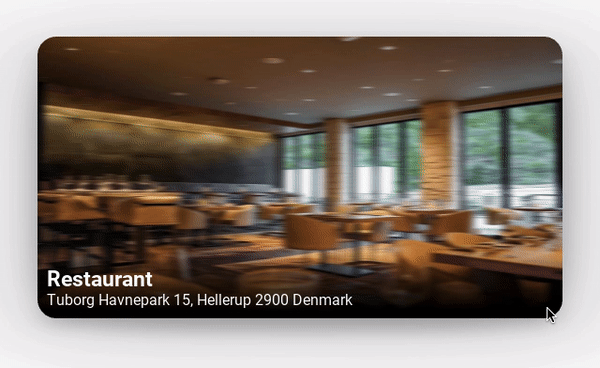
完整的示例代码from kivy.lang import Builder
from kivy.properties import StringProperty, NumericProperty
from kivymd.app import MDApp
from kivymd.uix.card import MDCard
KV = """
#:import Stencil kivymd.uix.graphics.Stencil
#:import Animation kivy.animation.Animation
#:import effect kivy.uix.effectwidget.EffectWidget
#:import HorizontalBlurEffect kivy.uix.effectwidget.HorizontalBlurEffect
<Effect@EffectWidget+Stencil>
radius: [20,]
<RestaurantCard>
md_bg_color: 0, 0, 0, 0
elevation: 12
focus_behavior: True
on_enter: Animation(blur=0, d=0.3).start(self)
on_leave: Animation(blur=8, d=0.3).start(self)
radius: [20,]
RelativeLayout:
Effect:
effects: (HorizontalBlurEffect(size=root.blur),)
FitImage:
source: root.source
FitImage:
source: root.shadow
size_hint_y: None
height: "120dp"
MDLabel:
text: root.text
markup: True
size_hint_y: None
height: self.texture_size[1]
x: "10dp"
y: "10dp"
theme_text_color: "Custom"
text_color: 1, 1, 1, 1
FloatLayout:
RestaurantCard:
text: "[size=23][b]Restaurant[/b][/size]\\nTuborg Havnepark 15, Hellerup 2900 Denmark"
shadow: "shadow-black.png"
source: "restourant.jpg"
pos_hint: {"center_x": .5, "center_y": .5}
size_hint: .7, .5
"""
class RestaurantCard(MDCard):
source = StringProperty()
text = StringProperty()
shadow = StringProperty()
blur = NumericProperty(8)
class BlurCard(MDApp):
def build(self):
return Builder.load_string(KV)
BlurCard().run()
好吧,最后,我想展示一个包含两个程序的视频:一个使用Flutter框架编写,第二个使用Kivy和KivyMD。在本文的结尾,我留下了一个调查,您需要在其中猜测使用哪种技术以及在哪里使用。